Cómo conectar su teléfono a WhatsApp en un teléfono inteligente

Me iré explicándote cómo conectar su teléfono a WhatsApp en un teléfono inteligente. ¿Cómo? ¿No sabías que la aplicación también se podría usar en una PC y te sorprende? Sí, es posible, y también es conveniente en algunos casos: luego te mostraré cómo funciona hablando de algunas soluciones adecuadas para el propósito.
En todos los casos, sin embargo, sepa que ella aplicación es gratis y que, para utilizarlo, necesariamente debes tener habilitado un número de teléfono para recibir SMS. No hace falta decir que también se requiere una conexión a Internet para utilizar el servicio.
Conecte su teléfono a WhatsApp la primera vez
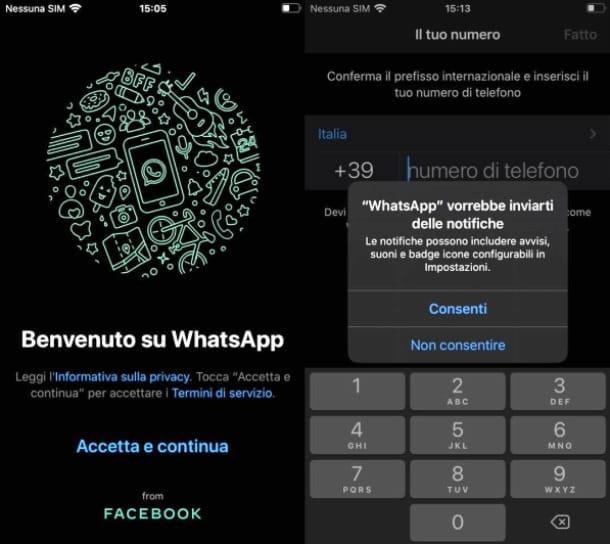
Antes conecta tu teléfono a WhatsApp por primera vez por supuesto, tendrá que descargar la aplicación, que está disponible para ambos Android que para iPhone (en cambio, no es oficialmente compatible con iPad).
Para descargar la aplicación en Android, abra el Play Store, tocando el símbolo de color ▶ ︎ en la pantalla de inicio o en el menú donde puede ver todas las aplicaciones instaladas en el dispositivo; luego, busque la aplicación escribiendo su nombre, selecciónela y toque el botón Instalar.
En caso de que tenga un dispositivo Android sin los servicios de Google, puede descargar el paquete apk de WhatsApp e instalarlo manualmente a través del sitio web oficial. Más info aquí.
Descargar WhatsApp en iPhone es igual de sencillo: abra elApp Store, tocando enIcono "A" con fondo azul claro; ahora escriba el nombre de la aplicación en la pestaña Buscar que encuentra en la parte inferior derecha, seleccione WhatsApp de los resultados que aparecen y toque el botón Obtener / Instalar. Recuerde que es posible que se le solicite una verificación de identidad a través de ID de la cara, tocar ID o contraseña dell'ID Apple.
Si está leyendo este tutorial directamente desde su dispositivo, puede acceder a las páginas de la tienda (Android e iOS) para descargar WhatsApp simplemente haciendo clic en los enlaces que le acabo de proporcionar.
Después de la descarga, tendrá que configurar WhatsApp por primera vez y, nuevamente, verá que será muy fácil. Primero, toque el elemento Aceptar y continuar, aceptar las condiciones de uso de la aplicación; en este punto se le pedirá que escriba el número de móvil, para comprobarlo: introdúzcalo en el cuadro de texto correspondiente y confírmelo respondiendo a la siguiente pregunta.
La verificación debe realizarse automáticamente. De lo contrario, se le enviará un mensaje con un Código de activación de 6 dígitos que deberá insertar más tarde en el campo de texto correspondiente; solo ingresando este código correctamente podrá completar el pasaje. Si no llega ningún código, no se preocupe: toque el botón Llámame y la combinación se le proporcionará mediante una llamada.
Después de verificar el número, también tendrá que hacer un poco lo que se le pide en otras aplicaciones: elija el nombre quién verá tus contactos y el Imágenes que pretendes usar como foto de perfil, tomándola en tiempo real o subiéndola de las que ya tienes en la Galería. Habrás terminado de configurar WhatsApp y podrás empezar a chatear con tus contactos sin problemas (la aplicación, de hecho, pide permiso para acceder a la libreta de direcciones del smartphone e importar automáticamente la lista de contactos presentes a su vez en la plataforma).
Si no tienes claro algunos puntos, intenta consultar mis tutoriales específicos sobre cómo descargar WhatsApp en Android y iPhone.
Conecta otro teléfono a WhatsApp
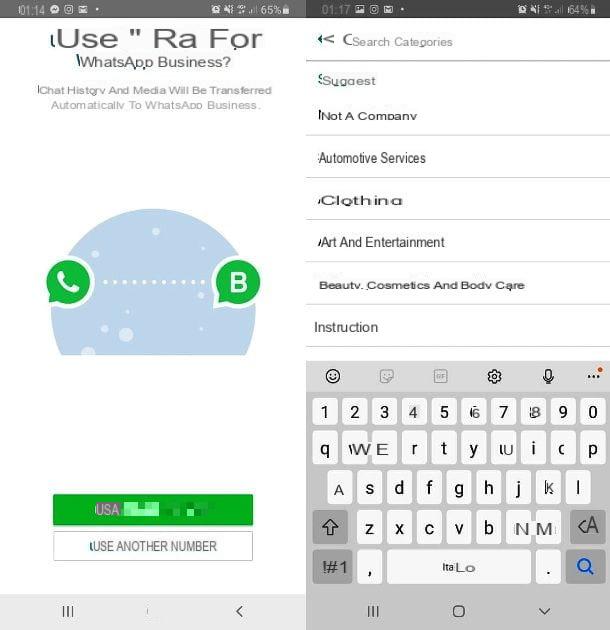
Ahora que lo has configurado, déjame explicarte cómo conectar otro teléfono a WhatsApp. ¿Cómo se dice? ¿No sabías que se podía hacer? De hecho, no te equivocas.
Bajo ninguna circunstancia puede utilizar el mismo número de teléfono para dos cuentas de WhatsApp. Si tiene una cuenta en Android, por ejemplo, y desea usar la aplicación en un iPhone u otro teléfono inteligente Android, puede hacerlo, pero cada vez que cambie de un teléfono a otro, se le pedirá que verifique el número. de nuevo y se desconectará del dispositivo antiguo.
Sin embargo, hay una solución a este problema: estoy hablando de WhatsApp Business, versión de la aplicación diseñada para empresas y autónomos que puedes descargar en Android (también de tiendas alternativas) y iPhone y que te permite usar un número de móvil diferente a la versión estándar de WhatsApp: esto significa que puedes usarlo sin problemas tener dos cuentas con dos números diferentes en el mismo teléfono inteligente o en diferentes teléfonos inteligentes.
El procedimiento de configuración de WhatsApp Business es casi el mismo que el de WhatsApp. La única diferencia es que bajo creación del perfil empresarial (que corresponde a la fase en la que ingresas tu nombre y foto de tu perfil en WhatsApp) también tendrás que ingresar a la categoría que identifica el tipo de actividad que realizas, describirla, indicar su dirección y mucho más. Todas las opciones que puede evitar de forma segura, si no ha creado el perfil con fines comerciales.
Como se puede entender fácilmente, para activar la aplicación debes insertar la SIM del número al que pretendes conectarte en un teléfono inteligente, para recibir el SMS de confirmación necesario para activar la cuenta (tal como te expliqué antes) .
Una vez completada la activación, podrá utilizar dos cuentas: una principal en la aplicación estándar de WhatsApp y una secundaria en WhatsApp Business. Si alguno de los pasos no te queda claro, puedes conocer más sobre el funcionamiento de WhatsApp Business y el procedimiento para tener dos cuentas de WhatsApp en las guías que he dedicado a estos temas.
Conectar un teléfono a WhatsApp sin SIM

Ahora está claro que es imposible conectar un teléfono a Whatsapp sin SIM. Sí, es cierto: hay soluciones de las que hablaré brevemente pero en ningún caso se utiliza la aplicación sin número de teléfono. Quizás estabas tratando de proteger tu privacidad, pero solo da algunos pasos sin ser tan drástico.
Las soluciones que propongo son diferentes: le vendría bien un número de teléfono antiguo y asociarlo a tu WhatsApp, o aprovechar números temporales, o incluso comprar algunos SIM hecha específicamente para el servicio de mensajería instantánea.
Estas son soluciones que tienen sus pros y sus contras, como explicaré en detalle en este estudio, pero recuerda que siempre habrá un número asociado a la aplicación y que este número será rastreable.
Cómo conectar su teléfono a WhatsApp en la PC
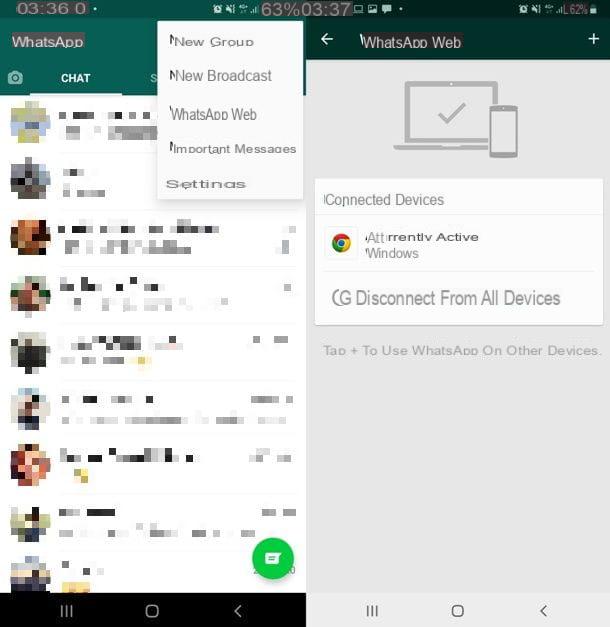
¿Te acuerdas? Empecé por decirte que se puede hacer, y ahora te explicaré cómo conectar su teléfono a WhatsApp en la PC. No importa qué computadora tenga, si un PC con Windows o una Mac: en todos los casos, será posible usar WhatsApp a través del escritorio, ¡y también puedes hacerlo con muy pocos pasos!
web WhatsApp
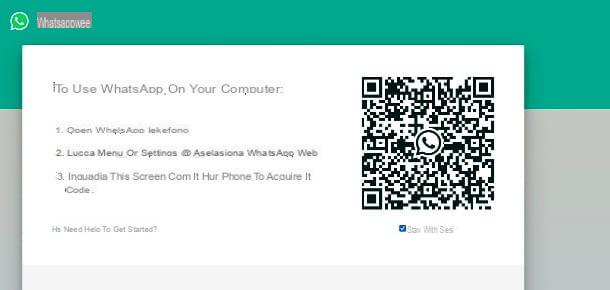
WhatsApp Web es un servicio puesto a disposición por Facebook (la empresa actualmente dirigida por WhatsApp) que le permite usar WhatsApp en su PC a través de cada navegador. Sepa que se trata de una "repetición" de la aplicación en su teléfono inteligente: esto significa que no puede usarla sin que su teléfono esté encendido y conectado a Internet (no necesariamente a la misma red que su computadora).
Para acceder a WhatsApp Web, conéctese a esta dirección y escanear el código QR que ves en tu escritorio usando WhatsApp: si usas Android, abra la aplicación en su teléfono inteligente, toqueicono con los tres puntos verticales arriba a la derecha y luego en el artículo web WhatsApp; en este punto se abrirá la cámara, con lo que tendrás que escanear el código QR que se muestra en el ordenador.
El procedimiento desde el iPhone es bastante similar: toque enicono de engranaje ubicado en la parte inferior derecha, seleccione el elemento WhatsApp Web / Desktop y escanee el código QR con la cámara. Fácil, ¿verdad?
WhatsApp Web reproduce la interfaz de WhatsApp para teléfonos inteligentes y ofrece, más o menos, las mismas características; Si desea saber más sobre el servicio, le sugiero que lea atentamente mi guía. Estoy seguro de que te vendrá bien.
WhatsApp Desktop para Windows y macOS
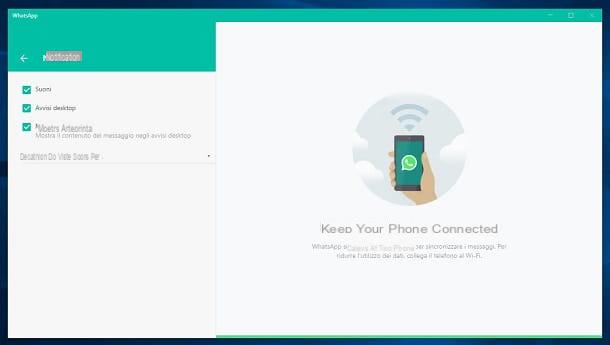
Si desea utilizar WhatsApp en la PC, también puede descargar el cliente oficial de WhatsApp para Windows y macOS, que funciona exactamente de la misma manera que WhatsApp Web (de hecho, también en este caso es una "repetición" de la aplicación del teléfono inteligente).
El cliente está disponible para su descarga en la Microsoft Store de Windows 10, en la Mac App Store de macOS, o en el sitio web oficial de WhatsApp (si prefiere la instalación del software a través del paquete de instalación clásico). Tenga en cuenta que si utiliza Windows, es posible que se le solicite que inicie sesión con su cuenta de Microsoft; si está utilizando una Mac, es posible que se le solicite que verifique su ID de Apple a través de contraseña dell'ID Apple o tocar ID.
Una vez que se complete la instalación de WhatsApp Desktop, para usarlo, se le pedirá que escanear el código QR con el mismo procedimiento que te mostré antes de hablar de WhatsApp Web. Podrás usar WhatsApp para PC, como puedes encontrar explicado en mi guía específica sobre el tema.


























